Notice GOPRO HERO 10
Liens commerciaux

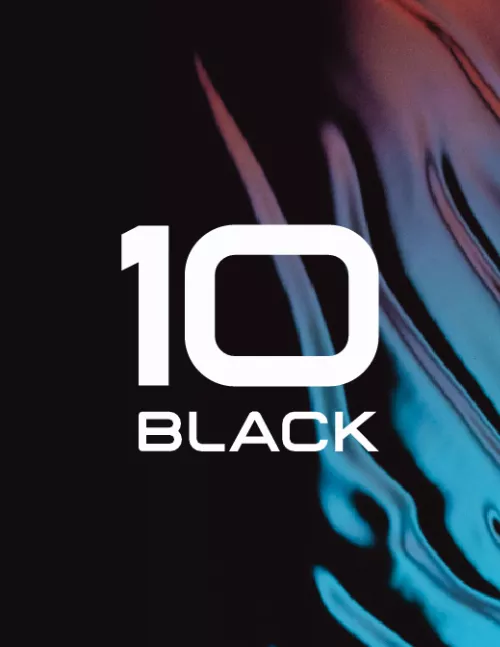
Le mode d'emploi GOPRO HERO 10 vous rend service
Vous ne parvenez pas à connecter votre camescope à iMovie en utilisant un adaptateur FireWire et un câble. La sortie HDV/DV dans le menu se désactive. Vous rencontrez des difficultés pour effacer les dernières photos et la dernière vidéo enregistrées. Consultez la notice pour trouver les informations sur les pannes. Si votre caméscope ne s'allume pas malgré le voyant vert, rechargez la batterie et essayez à nouveau. La cassette ne s'éjetce pas après l'ouverture de son compartiment. Que devez-vous faire ? Le boîtier contenant la cassette VHS de votre camescope ne s'ouvre plus. Votre caméscope fonctionne bien, mais vous souhaitez enregistrer sur des cartes SD. Consultez le mode d'emploi pour savoir comment insérer et utiliser une carte SD.
Extrait du mode d'emploi GOPRO HERO 10
Les instructions détaillées pour l'utilisation figurent dans le Guide de l'utilisateur.
Ce paramètre optimise également l'autonomie de la batterie. 16 Familiarisation avec votre GoPro UTILISATION DE L'ÉCRAN TACTILE ARRIÈRE Appuyez sur Sélectionnez un élément pour l'activer ou le désactiver. Balayer l'écran vers la gauche ou vers la droite Bascule entre les modes Vidéo, Photo et Accéléré. Balayer l'écran vers le bas à partir du bord de l'écran Permet d'ouvrir le tableau de bord lorsque votre caméra est en orientation paysage. Balayer l'écran vers le haut à partir du bord de l'écran Affiche la dernière photo ou vidéo que vous avez prise et accède à la galerie multimédia. Appuyer longuement sur l'écran de capture Active et règle le contrôle de l'exposition. 17 Familiarisation avec votre GoPro ASTUCE DE PRO : vous pouvez masquer les informations d'état de votre caméra et les icônes sur l'écran avant et arrière en appuyant sur l'écran arrière. Appuyez de nouveau sur l'écran ou appuyez sur un bouton pour les faire réapparaître. 18 Familiarisation avec votre GoPro MODES DE CAPTURE Votre GoPro possède trois modes de capture principaux. VIDÉO À l'aide de l'écran tactile arrière, glissez vers la gauche ou la droite pour sélectionner le mode souhaité. Vidéo Comprend les préréglages Standard, Activité et Cinéma. Pour en savoir plus, consultez la section Enregistrement vidéo (page 54). Photo Comprend les préréglages Photo, LiveBurst, Rafale et Nuit. Pour en savoir plus, consultez la section Prise de vues (page 65). Accéléré Comprend les préréglages TimeWarp, Accéléré et Nuit en accéléré. Pour en savoir plus, consultez la section Capture en accéléré (page 74). 19 Familiarisation avec votre GoPro Attention : Vous pouvez choisir le préréglage qui sera chargé et prêt à être utilisé lorsque vous mettez votre caméra GoPro sous tension. Balayez l'écran arrière vers le bas pour accéder au tableau de bord. Faites glisser vers la gauche et appuyez sur Préférences > Général > Préréglage par défaut. ASTUCE DE PRO : lorsque la caméra est allumée, vous pouvez appuyer sur le bouton Mode pour changer de mode. RÉALISATION DU CLICHÉ PARFAIT 1. Il vous suffit d'appuyer sur le bouton Obturateur l'enregistrement. pour commencer 2. Appuyez de nouveau sur le bouton Obturateur pour arrêter l'enregistrement (modes Vidéo, Accéléré et Diffusion en direct uniquement). [...] Suivez les instructions affichées dans l'application pour connecter votre caméra à votre appareil mobile. Si un nouveau logiciel de caméra est disponible, l'application vous indique comment l'installer. Mise à jour manuelle 1. Rendez-vous sur gopro. com/update. Sélectionnez HERO10 Black dans la liste des caméras. Sélectionnez Mettre à jour votre caméra manuellement et suivez les instructions. ASTUCE DE PRO : vous souhaitez savoir quelle version du logiciel vous utilisez ? Voici où se trouvent ces informations. Balayez l'écran arrière vers le bas pour accéder au tableau de bord. Faites glisser vers la gauche et appuyez sur Préférences > À propos > Infos de la caméra. 13 Familiarisation avec votre GoPro MISE SOUS TENSION Appuyez sur le bouton Mode HERO10 Black. pour allumer votre caméra MISE HORS TENSION Appuyez sur le bouton Mode pendant 3 secondes pour l'éteindre. 3 s AVERTISSEMENT : soyez prudent lors de l'utilisation de votre GoPro, ainsi que de ses supports et accessoires. Faites attention à ce qui se passe autour de vous afin d'éviter de vous blesser ou de blesser autrui. Veillez à suivre toutes les législations locales, y compris l'ensemble des lois relatives à la confidentialité des données susceptibles d'interdire l'utilisation de caméras dans certaines zones. 14 Familiarisation avec votre GoPro ÉCRAN AVANT L'écran LCD avant affiche l'état de votre caméra et une vue en direct de l'objectif. Cela permet de capturer encore plus facilement des images parfaites. 1 100% 1H:14 100 % 2 3 Standard 1080 | 60 | L 4 1. Durée d'enregistrement/Photos restantes 2. État de la batterie 3. Mode actuel (Vidéo, Photo ou Accéléré) 4. Paramètres de capture 15 Familiarisation avec votre GoPro Options d'affichage L'écran avant propose quatre options d'affichage. Balayez l'écran arrière vers le bas pour accéder au tableau de bord. Appuyez sur pour accéder aux paramètres de l'écran avant. Appuyez sur l'icône du paramètre souhaité. Paramètre Description Plein écran Affiche l'aperçu en direct sous la forme d'une image plein écran. L'image est recadrée pour l'aperçu mais sera capturée sans recadrage. Écran réel Affiche l'aperçu en direct de la vue de l'objectif sans recadrage. Affiche l'état de la caméra sans l'aperçu en État uniquement direct de la vue de l'objectif. Écran éteint Désactive l'écran. [...]..
Téléchargez votre notice ! Téléchargement gratuit et sans inscription de tous types de documents pour mieux utiliser votre action cam GOPRO HERO 10 : mode d'emploi, notice d'utilisation, manuel d'instruction. Cette notice a été ajoutée le Vendredi 3 Mars 2023.

